Tutorial Konfigurasi IP, Gateway, dan DNS
Langkah Konfigurasi nya :1. Buka Winbox, pilih Mac Addressnya kemudian klik connect
2. Masuk ke system, kemudian pilih reset configurasi, klik yes. Maka Winbox akan reboot secara otomatis.
3. Buka Winbox kembali, kemudian akan muncul Windox RouterOS Default Configuration, kemudian klik Remove Configuration
4. konekkan kembali winboxnya
Langkah Konfigurasi IP :
1. Pilih Menu IP, kemudian pilih Address
2. tekan "+" untuk add lalu isi no IP -> 172.10.72.15/24 - klik ok
Langkah Konfigurasi Gateway :
1. masuk ke IP pilih Routers lalu klik tanda "+" untuk add lalu gateway di isi IP 172.10.70.1 - klik apply - maka muncul either1 reachable - klik ok
2. klik menu IP pilih firewall - pilih NAT lalu klik tanda "+" lalu pada halaman Action pilih masquerade dan klik apply lalu klik OK
Langkah Konfigurasi DNS :
1. Pilih Menu IP, kemudian pilih DNS, pada Servers isikan ip gatewaynya misalnya 172.10.70.1, centang pada Allow Remote Request klik Apply kemudian OK
2. Masuk ke menu Terminal kemudian ketikkan ping google.com jika bisa berarti sudah terhubung dengan jaringan publik.
Langkah Konfigurasi IP Local :
1. Pilih menu IP kemudian Address klik +, isikan alamat ip di Address misalnya 192.168.1.254, pada Interface diisikan ether 2 (disesuaikan dengan port yang digunakan)
2. Tes pakai ping alamat IP address yang kita inputkan tadi

Langkah Konfigurasi Alamat Local :
1. Masuk ke Menu Open Network and Sharing Center kemudian atur alamat Ip-nya, misal alamat ip yang bisa digunakan 192.168.1.1 – 192.168.1.152, untuk subnet pakai kelas c 255.255.255.0, untuk defaut gateway 192.168.1.1, dan DNS 192.168.1.254.
2. Tes dengan menggunakan cmd atau dengan browser, dan hasilnya . . . . . . ( Lansung Ngenet, Hhehe )


























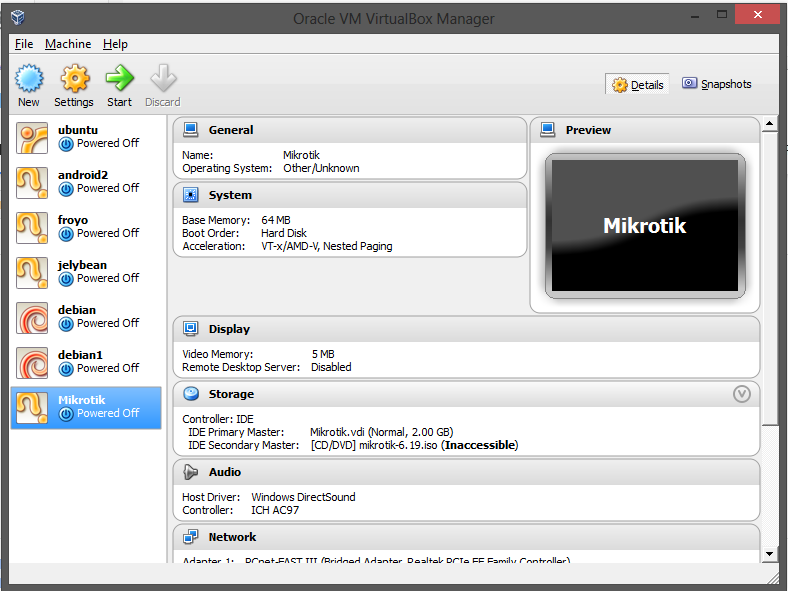
















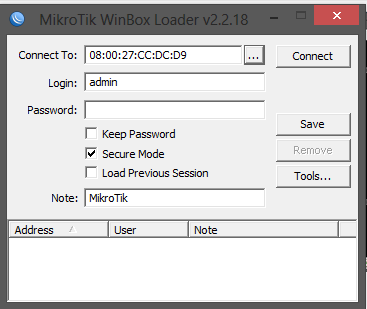














.jpg)
